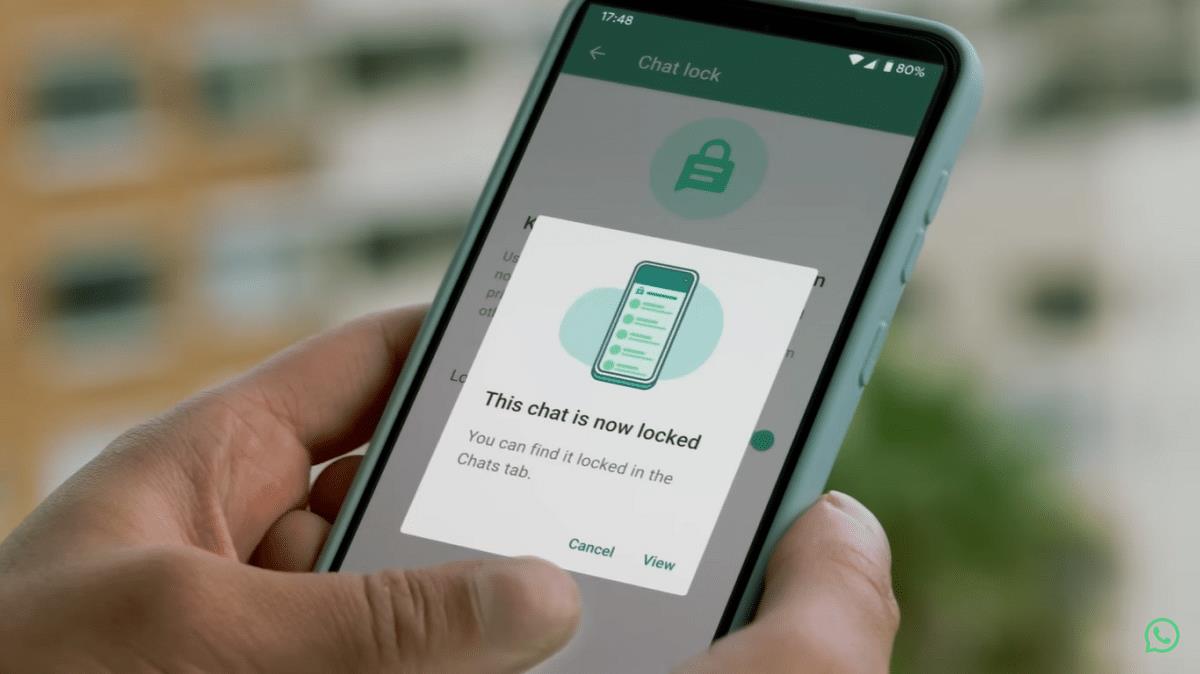تعد الخصوصية أكثر الأشياء التي نرغب في تحقيقها أثناء استخدام وسائل التواصل الاجتماعي، وخاصةً الخصوصية المتعلقة بالمحادثات الخاصة، لذلك قامت ميتا بتحديثات داخل برنامجها WhatsApp لإضافة ميزة قفل محادثات واتساب وإغلاق المحادثات ومنع الوصول غير المرغوب فيه.
يعد برنامج الواتساب من أكثر البرامج شيوعًا واستخدامًا من بين برامج التواصل الاجتماعي المختلفة، لذلك يهتم المستخدمون دائمًا بالخصوصية المتعلقة برسائلهم الخاصة ومجموعاتهم داخل البرنامج ومنع أي شخص من الوصول إلى المحادثات، في هذا المقال سوف نتعرف على التحديثات المتعلقة بقفل محادثات واتساب WhatsApp وإغلاق وتشفير المحادثات لضمان خصوصيتك، تابع معنا.
الوصول سريعاً لـ :
ميزة قفل محادثات واتساب هي ميزة طرحها WhatsApp لمساعدة المستخدمين على حماية المحادثات الخاصة والتي لا يرغبون في إظهارها أو اطلاع أحد عليها ضمن رسائل ومحادثات واتساب الأخرى، حيث تسمح هذه الخاصية بإخفاء المحادثات السرية واستخدام رقم سري لفتح المحادثة، يمكن أن تحتوي كلمة المرور على رموز تعبيرية وأرقام وحروف.
يتم إخفاء المحادثات الخاصة عند تفعيل قفل محادثات واتساب داخل مجلد “الدردشات المقفلة” chat lock والذي يظهر أعلى قائمة المحادثات في برنامج WhatsApp ويمكن للمستخدمين إلغاء قفل محادثات واتساب متى يريدون، كما يمكن غلق أكثر من محداثة خاصة أو مجموعة بكل سهولة.
تتم عملية قفل محادثات واتساب بسهولة لغلق وحماية المحادثات؛ تحتاج فقط إلى الضغط لفترة طويلة على الدردشة التي تريد إغلاقها، وسوف تظهر قائمة قم من خلالها بالضغط على خيار قفل الدردشة.
يمكن تفعيل قفل محادثات واتساب WhatsApp في أجهزة Android وiPhone، حيث يمكنك إغلاق المحادثات التي تريدها ولكن لقراءة الرسائل داخل المحادثات المغلقة أو استلام رسائل جديدة أو إرسالها، ستحتاج إلى إلغاء قفل المحادثة باستخدام مصادقة الجهاز، مثل رمز مرور هاتفك أو Face ID أو بصمة الإصبع أو باستخدام رمز سري يمكنك إعداده.
يمكنك إيقاف تشغيل قفل المحادثات الفردية، أو إلغاء حماية كل محادثة تم قفلها، وذلك إن كنت قد أخفيت مجلد المحادثات المغلقة من قائمة المحادثات ونسيت الرمز السري الذي وضعته للدخول إليها، أو لم تعد ترغب في مزيد من الحماية لمحادثاتك.
خاصية الرمز السري، هي طريقة إضافية لقفل محادثات واتساب WhatsApp وحماية خصوصية المحادثات بصورة أكبر مما يجعل هناك صعوبة في الوصول إليها عند وصول شخص ما إلى هاتفك أو عند مشاركة هاتفك مع شخص آخر.
باستخدام “الكود السري” Secret Code، ستتمكن الآن من تعيين كلمة سر مختلفة عن كلمة السر التي تستخدمها لإلغاء قفل هاتفك، مما يضيف لمحادثاتك المغلقة مزيد من الخصوصية، حيث يسمح لك استخدام الرقم السري لقفل رسائل واتساب خيار إخفاء مجلد “المحادثات المغلقه” chat lock من الشاشة الرئيسية لتطبيق واتساب، بحيث لا يظهر مع قائمة الرسائل والمجموعات والرسائل المؤرشفة، ولا يمكن العثور عليه إلا من خلال كتابة كودك السري في شريط البحث، وبالطبع لك الحرية في اختيار هذه الميزة من عدمها حيث أنها إذا لم تكن تناسب احتياجاتك، فلا يزال بإمكانك اختيار إظهار chat lock في قائمة محادثاتك.
يمكنك تغيير الرمز السري أو إيقاف تشغيله من خلال الانتقال إلى مجلد “المحادثات المغلقة” الخاص بك > المحادثات المغلقة > الإعدادات > الكود السري.
لإخفاء مجلد “المحادثات المغلقة” chat lock حتى لا يظهر في قائمة المحادثات، انتقل إلى مجلد “المحادثات المغلقة” > الإعدادات ثم قم بتفعيل خيار إخفاء المحادثات المغلقة.
في الختام، إذا كنت ترغب في الحصول على مزيد من الحماية لمحادثاتك الخاصة ومجموعاتك على واتساب، فهذا المقال مفيد جدًا لك حيث قدمنا أهم ميزتين قام بطرحهم WhatsApp لحماية خصوصية وأمان المستخدمين والمتمثلة في غلق المحادثات واستخدام كود سري منفصل عن كود فتح وإغلاق الهاتف لتحقيق مزيد من الحماية للمحادثات، إذا لم تكن قمت بتفعيل هاتين الخاصيتين ننصحك بتجربتهما الآن.
لا يفوتك: WhatsApp تطلق ميزة دعم الحسابات المتعددة للجميع
المصدر الأصلي : عرفني